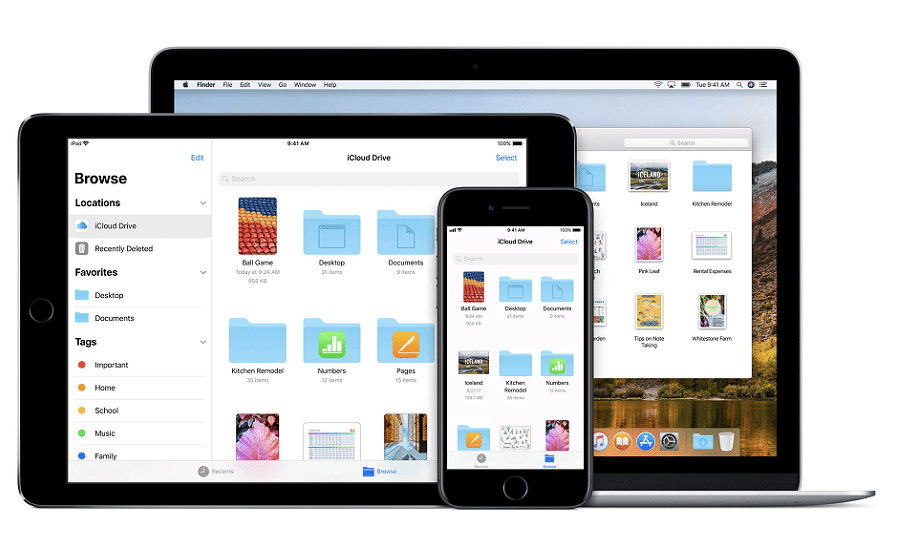O serviço iCloud da Apple é uma plataforma de gravação de ficheiros na nuvem que nos deixa ter vários documentos sincronizados nos equipamentos que usamos: iPhone, iPad e Mac. Além disso, também o podemos usar no Windows, uma vez que o iCloud está disponível sob forma de um site que pode ser acedido em qualquer browser comum. No macOS, o iCloud está disponível sob forma de uma pasta (a iCloud Drive) que podemos encontrar no finder, na barra de ferramentas (à esquerda). Já no iOS, pode encontrar os seus ficheiros sincronizados em dois locais distintos.
Documentos Keynote, Pages, Numbers podem ser recuperados
As fotografias vão estar na app com o mesmo nome; os outros documentos, criados com os programas de produtividade Keynote, Pages, Numbers e até mesmo o Garage Band, vão ficar numa pasta chamada Ficheiros que vem instalada, por defeito, com as mais recentes versões do iOS.
Quer no site, quer na app para iOS, vai ter ainda outros três directórios que servem para guardar outros documentos que queira sincronizar: ‘Descargas’ (onde estão os downloads), ‘Documentos’ e ‘Secretária’ – neste último, se tiver a sincronização ligada com o macOS, vai poder aceder a todos os ficheiros que tiver guardados no desktop do computador.
Primeira coisa a fazer: ligar o iCloud no macOS
Mas, e se por engano, apagar um ficheiro ou chegar à conclusão de que ainda precisa dele? Se tiver o iCloud ligado, a recuperação vai ser mais simples. Antes de lhe dizermos como pode devolver a vida a fotos, ficheiros de texto, calendários e até mesmo contactos apagados recentemente, vamos ensinar-lhe a activar o iCloud no Mac para que tudo funcione ainda melhor – depois, sim, vai poder recuperar ficheiros a partir do site.
1 – Para ligar o iCloud (se já tiver feito isto, salte para o Passo 2), tem de entrar nas ‘Preferências do Sistema’ do macOS e depois clicar no ícone ‘ID Apple’ (um quadrado cinzento com o logo branco da Apple) que está do lado direito da janela. Vai aparecer uma janela de gestão de conta onde pode ver as aplicações que usam iCloud: ligue (se ainda não estiver) as opções ‘iCloud Drive’, ‘Fotografias’, ‘Contactos’, ‘Calendários’, ‘Safari’, ‘Notas’.
2 – A partir deste momento, e com tudo sincronizado entre dispositivos, vai poder ser mais fácil recuperar ficheiros depois de os apagar. A app onde isto fica mais fácil de fazer é na Fotografias. Aqui não vai ser, sequer, preciso recorrer ao site iCloud, uma vez que podemos “repescar” imagens directamente a partir desta app. Pode fazê-lo, quer no iPhone/iPad ou no Mac.
3 – No iOS (ou iPadOS), abra a app e depois toque em ‘Álbuns’ e arraste o dedo para cima no ecrã do telefone até mesmo ao fim. Toque em ‘Apagado’ e seleccione as fotografias que quiser voltar a ter; depois, basta tocar em ‘Recuperar’, no canto inferior direito. As fotografias vão aparecer no álbum ‘Recentes’, na ordem cronológica em que foram tiradas originalmente.
4 – Para fazer isto no macOS, abra a app ‘Fotografias’ e, na barra da esquerda, clique em ‘Apagado’ – do lado direito aparecem as fotografias que tinha enviado para o lixo. Apenas tem de ir seleccionando as fotos que quer com o rato e depois clicar em ‘Recuperar’ no canto superior direito.
5 – Tome atenção a uma coisa: por baixo das fotos estão os dias que as fotos ficam disponíveis para recuperar. O máximo são quarenta dias e, depois disso, é impossível recuperar uma fotografia apagada.
6 – Para recuperar outros ficheiros, vamos usar o site icloud.com e a função correspondente das apps Keynote, Pages e Numbers que tem à disposição logo que entra na sua área pessoal. Clique numa delas e, à esquerda, vai ter uma opção chamada ‘Apagados Recentemente’. Isto leva-o a uma área onde estão os ficheiros de texto que apagou e basta clicar em cima de um deles (ou mantendo a tecla ‘Shift’ pressionada para fazer uma selecção múltipla) e depois carregar em ‘Recuperar’, que está no topo da página.
7 – Também pode fazer isto para a app Notas – os passos são os mesmos; há apenas uma diferença: na pasta ‘Apagados Recentemente’, as notas a recuperar estão todas do lado direito da interface. Clique numa delas e depois em ‘Recuperar’ para completar o processo. Tal como acontece com as fotografias, as Notas podem ser recuperadas num período de quarenta dias.
8 – Outra forma de recuperar ficheiros é entrar na sua área de utilizador em icloud.com: clique no seu nome, no canto superior direito, e depois em ‘Definições de conta’; deslize a página até ao fundo para ver o separador ‘Avançadas’. Aqui vai ter links para recuperar ficheiros, contactos, calendários e até marcadores do Safari. Se clicar em cada um deles, abrir-se-á uma janela no centro da ecrã onde vai poder ver os separadores correspondentes a cada tipo de ficheiro, no topo.